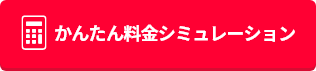テザリングとは?種類や設定方法・利用時の注意点をわかりやすく解説!

「テザリング」という言葉を聞く機会があるものの、そもそも何なのか、気になっていた方も多いのではないでしょうか。スマホのテザリング機能を使うと、 スマホ以外のタブレットやパソコンなどの機器をインターネットにつなぐことができます。
本記事では、テザリングとは何か、テザリングの種類、テザリングの設定方法までわかりやすく紹介します。スマホをもっと便利に活用するために、テザリングの基本知識をチェックしていきましょう。
テザリングとは
テザリングは、スマホなどをWi-Fiルーター(Wi-Fiを使えるようにする機器)として利用して、他の通信機器(パソコンやタブレットなど)をインターネットに接続できる機能です。スマホで使っている電話回線を、もう一方の通信機器に共有することができます。
テザリングを活用すれば、いつも持ち歩くスマホを利用して、Wi-Fiの導入されていないカフェなどの外出先でパソコンをインターネットに接続して作業や勉強、オンラインゲームもできます。
外出先でパソコンやタブレット、ゲーム機などを使うために、新たにWi-Fiルーターの契約をしようか迷っている方も、お手持ちのスマホのテザリングを活用する方法は選択肢のひとつになるはずです。
テザリングの種類
テザリングの種類としては、Wi-Fi接続、Bluetooth接続、USB接続の3種類があります。それぞれの特長やデメリットを見ていきましょう。
Wi-Fi接続
3つのテザリングのなかで、最も一般的に使われているテザリングの方法です。もう1つの無線接続のBluetooth接続に比べて、より高速な通信に適しています。
対応機器の数が多く、複数機器に接続できる点も魅力です。
Bluetooth接続
無線接続としては、Wi-Fi接続のほか、Bluetooth接続もあります。Wi-Fi接続と比べて、バッテリーの消費が抑えられる点がメリットです。
ただし、通信速度はWi-Fi接続よりも遅いため、バッテリー残量に余裕があり速度を重視する場合は、Wi-Fi接続を使用するのがおすすめです。
USB接続
3つ目の種類は、USBケーブルを使用して有線で接続する方法です。
Wi-FiやBluetoothに比べて接続が安定しやすい上に、スマホの通信をUSBテザリングでパソコンに共有する際には、同時にパソコンからスマホへの給電が可能な点は、ほかの接続方法にはないメリットです。
iPhone・Androidでテザリングを設定する方法

次に、テザリングの利用方法をiPhone、AndroidでWi-Fiテザリングを利用した場合の例を紹介します。
iPhoneでのテザリングの設定方法
iPhoneでのテザリングは、以下の手順で設定できます。
- 「設定」>「モバイル通信」>「インターネット共有」または「設定」>「インターネット共有」の順に選択する
- 「ほかの人の接続を許可」をオンにする
設定アプリを開き、インターネット共有の項目から「ほかの人の接続を許可」をオンにすることで、テザリングの設定が可能です。
その後、接続したい端末側で「設定」からWi-Fiの接続設定を開き、Wi-Fiの一覧からテザリングのWi-Fiを選んで、パスワードを入力して接続をします。
パスワードは、親機のiPhoneのテザリング設定の画面で確認できます。
Androidでのテザリングの設定方法
機種により設定方法の詳細は異なりますが、Androidでのテザリングは、以下の手順で設定できます。なお、以下の手順はGoogle Pixelを例にしています。
- 「設定」>「ネットワークとインターネット」>「アクセス ポイントとテザリング」> 「Wi-Fi アクセス ポイント」の順に選択する
- 「Wi-Fi アクセス ポイント] をオンにする
設定アプリからテザリングの設定項目を開き、テザリングをオンにしましょう。
接続したい端末側でWi-Fiの接続設定を開き、テザリングのWi-Fiにパスワードを入力して接続をします。パスワードは、親機のAndroidのテザリング設定の画面で確認できます。
テザリングの注意点
テザリングの注意点としては、以下の3つが挙げられます。
- 契約プランのデータ容量を使用することになる
- スマホのバッテリーを消費する
- オプション加入が必要な場合がある
契約プランのデータ容量を使用することになる
携帯電話回線に接続したスマホからテザリングで通信を共有すると、契約しているデータ容量を消費していくことになる点に、注意が必要です。
Wi-Fiルーターでは毎月のデータ上限がない契約も多いですが、同じ感覚でテザリングを使用してしまうと、スマホが通信制限にかかってしまう可能性があるため、使いすぎには気を付けましょう。
また、通信事業者によっては無制限プランであってもテザリングのデータ使用量には制限があることもあるので要注意です。
スマホのバッテリーを消費する
テザリングを使用すると、スマホのバッテリーを多く消費します。長時間使用すると、バッテリーが減りやすくなり、不便が生じる可能性があります。
テザリングが原因で頻繁にバッテリー切れを起こしてしまう場合は、モバイルバッテリーを持ち歩くのも方法の1つです。また、Bluetooth接続にすると多少バッテリー消費が抑えられるので、バッテリー消費が気になるときは利用を検討すると良いでしょう。
オプション加入が必要な場合がある
契約先や契約中のプランによっては、テザリングのためのオプションに加入が必要となるケースもあります。
いざテザリング機能を使いたいときに使用できないと困ってしまうので、契約中のプランでテザリングが利用できる状態にあるか、事前に確認しておきましょう。
ワイモバイルは無料でテザリングが可能!
格安スマホでもテザリングが利用可能です。
格安スマホの「ワイモバイル」では月額無料でテザリングを利用できます*1。オプション加入は不要で、申し込みの手続きも必要ありません。
なお、スマホの料金プランは月々基本使用量税抜980円(1,078円)から利用可能で、通信容量によってシンプル2 S/M/Lの3プランからお選びいただけます*2。のりかえ先を検討している方にもおすすめです。
また、ワイモバイルではモバイルWi-Fiルーターも取り扱っており、対応した製品・エリアであれば5G*3を通した高速通信が利用でき、「アドバンスオプション」へ加入すれば、月間のデータ上限なしで使用できます。
外出先で大容量のデータ通信を使いたい方は、スマホと併せて利用を検討してみてはいかがでしょうか。
*1 テザリングについての注意事項
・Simply、AQUOS ケータイ、DIGNO ケータイは対象外となります。
・当月ご利用のデータ通信量が規定容量(4GB/30GB/35GB)とデータ増量オプションで追加されたデータ容量(データ増量オプション加入者のみ。2GB/5GB/5GB)の合計を超えた場合、当月末までデータ通信速度の低速化(送受信時について、シンプル2 Sは最大300kbps、シンプル2 M/Lは1Mbps)を行います。更に規定容量の半分(2GB/15GB/17.5GB)を消費した場合、当月末までデータ通信速度の低速化(送受信時について最大128kbps)を行います。
・ 記載は規格上の最大通信速度であり、通信環境・状況により変動します。
・ シェアプラン(子回線)は親回線のプランにかかわらず、データ通信速度低速化時の速度は128kbpsとなります。
・ 通常速度に戻す場合は、0.5GBごとに550円の追加料金が必要です。(通常速度に戻すお申し込みはお客様自身でMY Y!mobile等からお申し込みが必要です。)
・ SIMフリー版端末でワイモバイルのSIMを使用する場合、動作は保証できません。
*2 SoftBank 光/SoftBank Airの契約要。【加入例】SoftBank 光 ファミリーの場合、月額基本料金5,720円/月+指定オプション550円/月~が別途必要です(2年自動更新プラン:2022年7月1日以降の契約者は、契約期間満了月の当月・翌月・翌々月以外での解約には解除料5,720円が必要。詳しくはこちら)。通話料・端末代別途要 家族割引サービスとおうち割光セット(A)は併用不可。
*3 4G高速データ通信量が上限無しのアドバンスオプション「アドバンスモード」は、通信方式「TDD-LTE」・「AXGP」の提供エリアでご利用いただけます。
詳しくは製品ごとのエリアマップをご確認ください。
「FDD-LTE」のみの提供エリアでは、「標準モード」への切り替えが必要です。なお、「アドバンスモード」利用時、混雑回避など通信品質確保のための速度制御があります。(3日間で約10GB以上利用時/「アドバンスモード」と「標準モード」での利用パケット通信量の合計において)
まとめ
テザリングを使用すれば、ご利用中のスマホ回線を使って、外出先でもパソコンやタブレット、ゲーム機などをインターネットに接続できます。
iPhone、Androidを利用したテザリング設定は、設定アプリから可能です。テザリングを活用して、もっと便利にスマホを活用してみてくださいね。